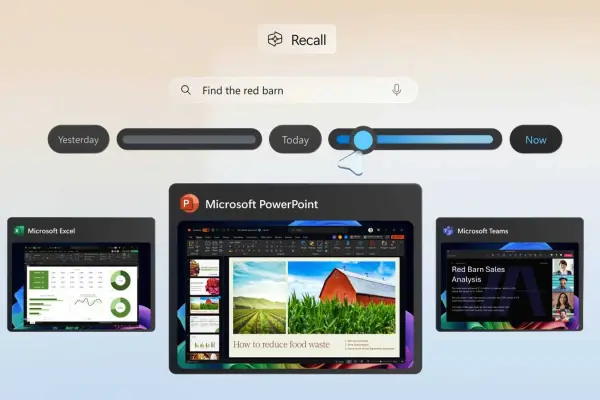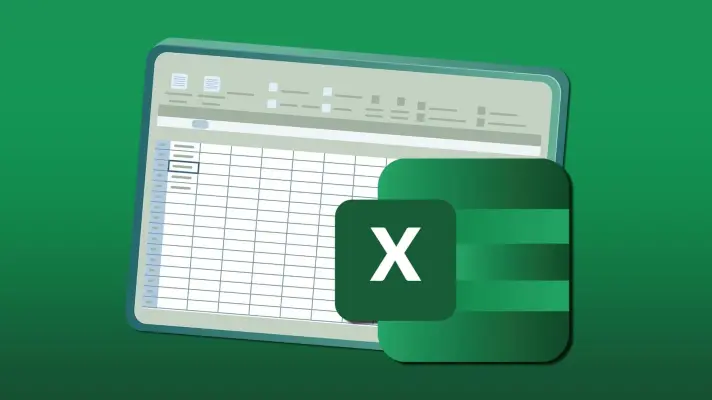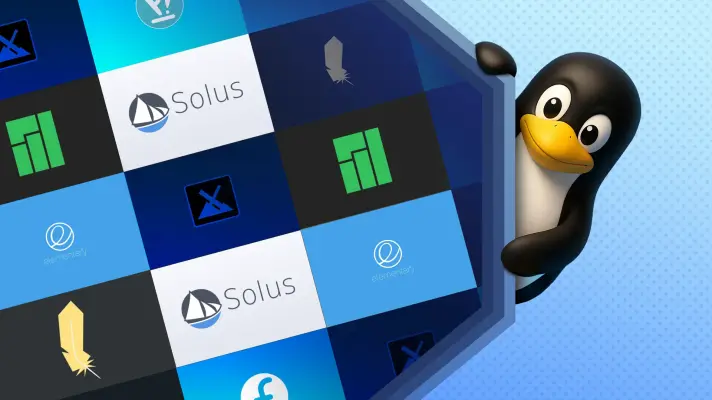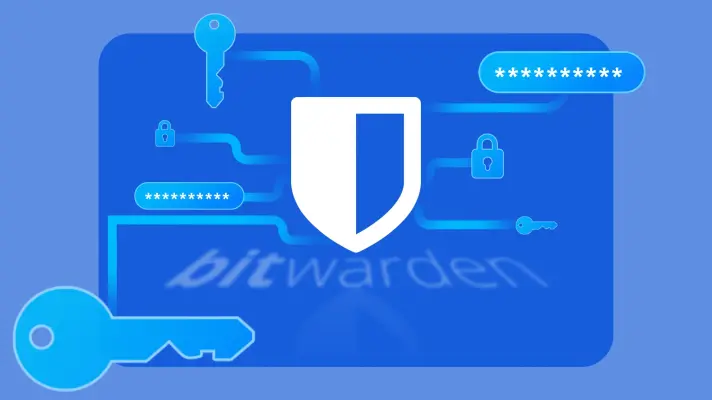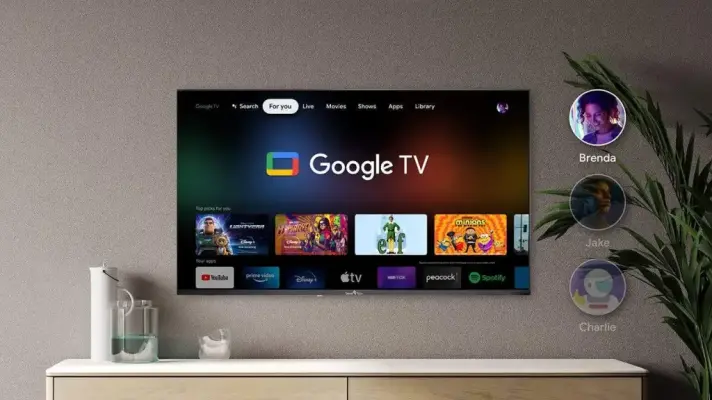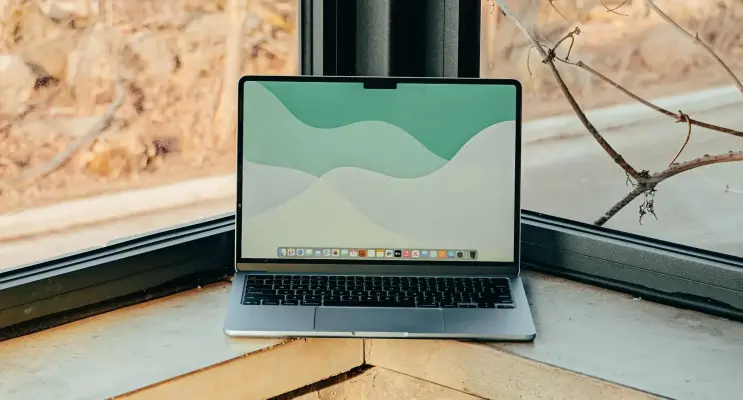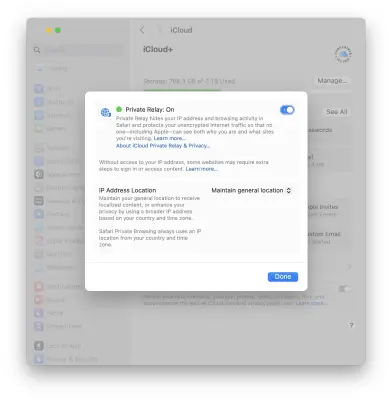یکی از امکانات جالب و کاربردی ویندوز ۱۱ که مبتنی بر هوش مصنوعی است، قابلیتی به اسم Windows Recall یا یادآوری ویندوز است. ویندوز ۱۱ هر از گاهی از صفحه کامپیوتر شما عکس میگیرد تا اگر لحظاتی قبل پنجرهی برنامهای باز بوده و کاری به صورت ناقص انجام شده، کاربر با دیدن اسکرینشاتهای اخیر بتواند کارهای ناقص را زودتر تکمیل کند. البته این قابلیت به نوعی ناقض حریم خصوصی است و برخی ترجیح میدهند که ویندوز مرتباً و به صورت خودکار از صفحه کامپیوتر و لپتاپ عکس نگیرد!
خوشبختانه امکان غیرفعال کردن قابلیت Windows Recall در ویندوز ۱۱ پرو وجود دارد. در نسخه Home ویندوز ۱۱ نیز میتوانید این قابلیت را غیرفعال کنید. در ادامه روش کار را بررسی میکنیم.